Word自动生成目录全攻略:轻松创建专业且结构清晰的文档
- 问答
- 2025-11-08 04:27:00
- 14
要制作一份看起来专业、结构清晰的文档,比如毕业论文、项目报告或者长篇方案,一个自动生成的目录是必不可少的,很多人习惯手动输入目录,不仅耗时耗力,而且一旦文档内容有修改,页码或标题变动,手动目录就需要全部重新调整,非常麻烦,Word的自动生成目录功能可以完美解决这个问题,只要你掌握了正确的方法,创建和更新目录就是几分钟的事情,这个方法的核心思想来自于微软Office官方支持文档中强调的“样式”应用,即通过统一格式化文本为不同级别的标题,来让Word识别文档结构。
整个攻略可以分为三个核心步骤:设置标题样式、插入自动目录、更新目录。
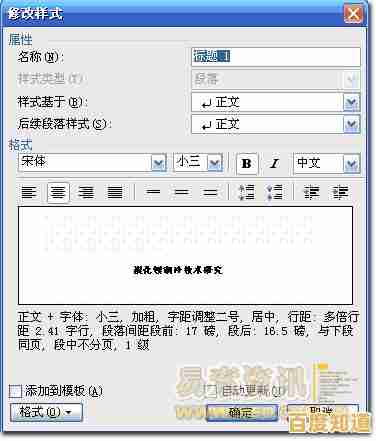
第一步:打好基础,正确设置标题样式
这是整个过程中最关键的一步,相当于为你的文档搭建一个清晰的骨架,千万不要用单纯地加大字号、加粗的方式来充当标题,Word无法识别这种“视觉上的标题”,它只认“样式”。
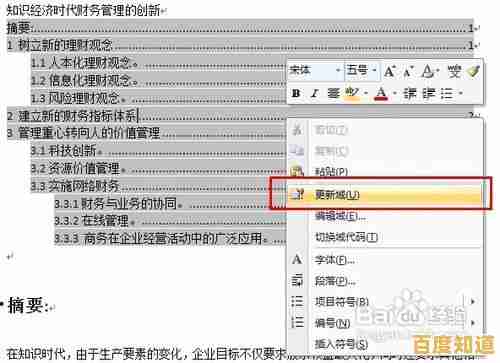
- 认识样式库:在Word软件的“开始”选项卡下,你会看到一个名为“样式”的区域,这里通常有“标题1”、“标题2”、“标题3”等选项,这些就是为你准备的不同级别的标题样式。“标题1”是最高级别,比如章的标题;“标题2”是下一级,比如节的标题;“标题3”则可以用于小节标题,依此类推。
- 应用样式:用鼠标选中你的文档中的章标题,然后直接在“样式”库中点击“标题1”,你会发现文字的字体、字号、间距都发生了变化,这表示样式应用成功,选中下一级的节标题,点击“标题2”,为你文档中所有需要出现在目录里的标题都套用上相应的样式,根据微软官方培训平台Microsoft Learn的指导,保持样式应用的层级一致性是生成准确目录的前提。
第二步:一键插入,生成自动目录 样式都设置好后,生成目录就变得非常简单。
- 定位目录位置:将光标移动到文档开头你想要放置目录的地方,通常是摘要或前言之后。
- 插入自动目录:切换到“引用”选项卡,点击最左侧的“目录”按钮,这时会弹出一个下拉菜单,里面有几个预设的自动目录样式,自动目录1”或“自动目录2”,你可以直接选择其中一个,一个格式规范、带有页码和引导线的目录就会立刻出现在光标位置,这个目录里的所有文字和页码都不是你手动输入的,而是Word自动收集并排列的。
第三步:动态更新,维护目录

文档撰写过程中,修改是不可避免的,你可能增加了新的章节,或者删减了内容,导致页码发生了变化,这时,自动目录的优势就体现出来了。
- 更新整个目录:在你对文档内容进行任何可能影响标题或页码的修改之后,你只需要在已经生成的目录上单击鼠标右键,然后在弹出的菜单中选择“更新域”,接着会弹出一个对话框,让你选择“只更新页码”还是“更新整个目录”,如果你只修改了内容,标题文字没变,可以选择“只更新页码”;如果你增删或修改了标题文字,则一定要选择“更新整个目录”。
- 确认更新:点击“确定”后,你会发现目录中的标题和页码瞬间就变得和文档当前的状态完全一致了,这个功能在《Word实战技巧精粹》这类书籍中被反复强调,是提高长文档编辑效率的必备技能。
进阶技巧与常见问题
- 自定义目录样式:如果你觉得预设的目录样式(如字体、间距)不符合你的要求,你完全可以自定义,在插入目录时,选择“自定义目录”,在弹出的对话框中,你可以调整显示几级标题、是否显示页码、以及修改每一级目录的格式。
- 目录中有多余内容怎么办? 如果有些应用了标题样式的内容你并不希望出现在目录中(比如图表标题),解决方法很简单:选中那段文字,在“开始”选项卡的“样式”库中,将其样式更改为“正文”即可,目录会自动将其排除。
- 确保目录页码正确:有时目录的页码可能不是从正文第一页开始的(比如封面和摘要使用了罗马页码),这需要通过设置“分节符”和不同的页码格式来实现,但这属于更进阶的操作,基本原则是,只要你的正文页码设置正确,生成的目录页码就是正确的。
摆脱手动制作目录的繁琐,拥抱自动生成功能,能极大提升文档处理的效率和专业性,记住核心口诀:用样式,设标题;插目录,自动生;有改动,右键更新,熟练掌握这个方法,无论你的文档有多长,维护一个精准的目录都将变得轻而易举。
(注:本文核心方法参考自微软Office官方支持文档及Microsoft Learn平台关于Word样式和目录创建的公开指导内容,以及《Word实战技巧精粹》中关于长文档处理的建议。)
本文由腾掣于2025-11-08发表在笙亿网络策划,如有疑问,请联系我们。
本文链接:http://beijing.xlisi.cn/wenda/74297.html
![[PPT文本框]高效应用指南:从基础设置到高级自定义的全面解析](http://beijing.xlisi.cn/zb_users/upload/2025/11/20251108060445176255308546084.jpg)










